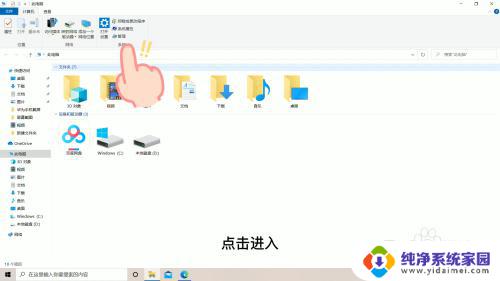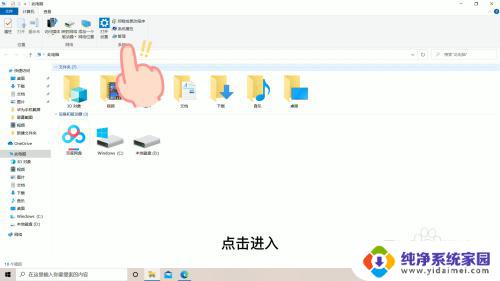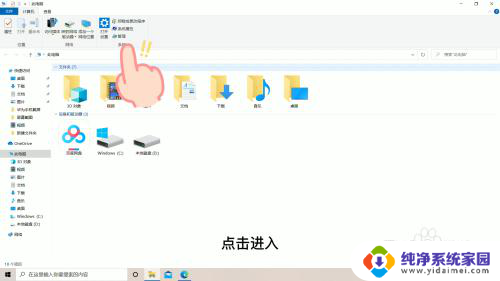电脑键盘为什么打不出来字 电脑键盘故障无法输入字
更新时间:2024-02-07 15:56:57作者:yang
电脑键盘是我们日常使用电脑时不可或缺的重要工具,然而有时我们会遇到一个令人沮丧的问题,那就是键盘无法输入字,当我们需要用键盘键入文字时,却发现按下键盘上的按键却没有任何反应,这种情况常常让人感到困惑和无奈。为什么电脑键盘会发生故障,导致无法输入字呢?有哪些常见的原因和解决方法呢?接下来我们将一一探讨这些问题。
步骤如下:
1.打开此电脑管理
打开此电脑,在此电脑页面找到管理选项,点击进入
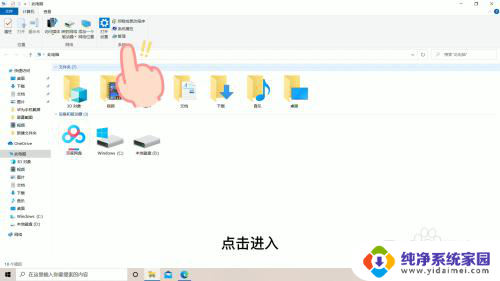
2.点击设备管理器
在管理页面找到设备管理器选项,双击进入
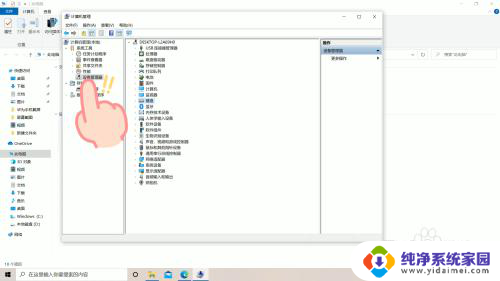
3.点击键盘
在设备管理器页面中,找到键盘选项,双击进入
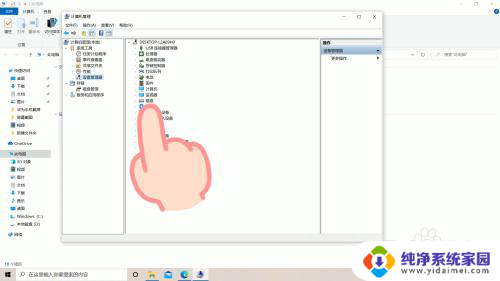
4.更新程序
在键盘页面,右击选项。选择更新驱动程序选项,即可解锁键盘,使用键盘打字了
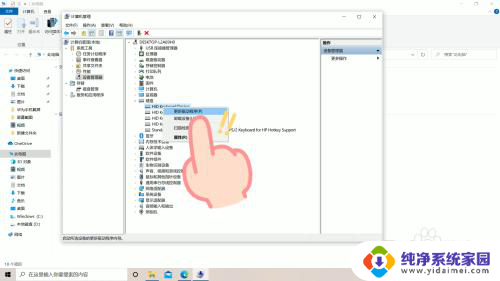
以上就是电脑键盘无法输入文字的全部内容,如果遇到这种情况,你可以按照以上操作进行解决,非常简单快速,一步到位。